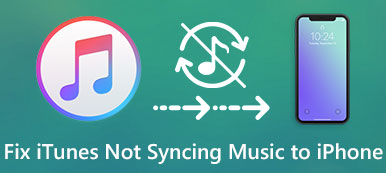요약
"iTunes가 현재 iPhone용 소프트웨어를 다운로드 중입니다."라는 메시지가 표시되지만 거기에 멈춘 것 같습니까? iTunes가 iPhone용 소프트웨어 업데이트를 다운로드하는 데 얼마나 걸립니까? 이 게시물은 이 상황에서 벗어나 iTunes 오류를 수정하는 데 도움이 되는 6가지 최상의 방법을 보여줍니다.
무료 다운로드 무료 다운로드"iTunes가 iPhone용 소프트웨어 업데이트를 다운로드하고 있다는 메시지를 받았지만 여전히 6시간과 같은 상황에 걸려 있습니다. 기다리는 데 너무 오래 걸립니다. 어떻게 수정합니까? iPhone을 복원하고 싶습니다. I' iOS 11을 실행하는 iPhone XNUMX을 사용 중입니다. 도와주세요!"
"에 직면하고 있습니까? iTunes는 현재 iPhone용 소프트웨어를 다운로드 중입니다." 문제를 처리하는 방법을 모르십니까? 실제로는 새로운 iTunes 오류가 아닙니다. iTunes를 사용하여 이전 iOS 소프트웨어를 업데이트하거나 iPhone을 복원하는 동안 모든 iOS 버전의 모든 iOS 장비에서 발생할 수 있습니다.
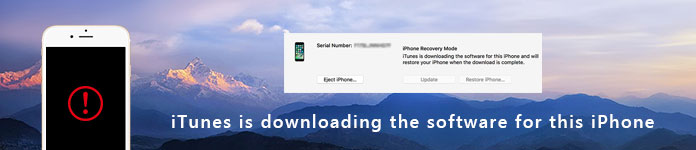
기다리세요" iTunes가이 iPhone 용 소프트웨어를 다운로드 중입니다" 너무 오랫동안 나가고 싶습니까? 이 게시물에는 iTunes 문제를 해결하기 위한 6가지 효과적이고 간단한 솔루션이 나열되어 있습니다. 소프트웨어를 업데이트하거나 iOS 기기를 복원하는 등 필요한 것을 쉽게 얻을 수 있습니다.
- 부품 1. "iTunes가 현재 iPhone용 소프트웨어를 다운로드 중입니다"를 수정하는 가장 좋은 방법
- 2 부분. iTunes를 업데이트하여 "iTunes가 이 iPhone용 소프트웨어를 다운로드 중입니다" 수정
- 3 부. 네트워크 설정을 재설정하여 iTunes 소프트웨어 다운로드 중단 문제 해결
- 4 부분. "iTunes가이 iPhone 용 소프트웨어를 다운로드 중입니다"라는 문제를 해결하기 위해 강제로 다시 시작
- 5 부분. iPhone을 복원하여 "iTunes가 이 iPhone용 소프트웨어를 다운로드 중입니다" 수정
- 6 부분. 타사 앱을 제거하여 소프트웨어 업데이트 다운로드에서 iTunes가 멈추는 문제 해결
- 7 부분. "iTunes가 이 iPhone용 소프트웨어 업데이트를 다운로드 중입니다"에 멈춘 이유
- 파트 8. "iTunes가 이 iPhone용 소프트웨어를 다운로드 중입니다" 문제의 FAQ
파트 1. "iTunes가 현재 iPhone용 소프트웨어를 다운로드하고 있습니다"를 수정하는 가장 좋은 방법
몇 가지 기본 솔루션으로 이 문제를 쉽게 해결할 수 있다면 거기에 있지 않을 것입니다. 따라서 첫 번째 부분에서는 "iTunes가 현재 iPhone용 소프트웨어를 다운로드 중입니다"를 수정하는 일대일 방법을 보여드리겠습니다. 전문적인 iOS 문제 수정 소프트웨어인 iOS 시스템 복구를 진심으로 권장합니다.
iOS 시스템 복구iTunes 소프트웨어 업데이트 다운로드 중단을 포함하여 다양한 iOS 또는 iTunes 문제를 해결하는 데 도움이 되는 모든 기능을 갖춘 iOS 문제 해결 도구입니다. 또한 다양한 수정을 가능하게합니다. 아이폰 결함, 복구 모드에서 멈춤, DFU 모드에서 멈춤 등. 무료로 다운로드하고 다음 가이드를 따라 이 iTunes 문제를 제거하세요.
1단계. iOS 시스템 복구 실행
위의 다운로드 버튼으로 iOS 시스템 복구를 무료로 다운로드하십시오. Mac과 Windows 컴퓨터 모두에 대해 두 가지 버전을 제공합니다. 올바른 버전을 다운로드했는지 확인하십시오.
그런 다음 화면의 지시에 따라 컴퓨터에 설치하고 실행합니다. 기본 인터페이스에 들어갈 때 "iOS 시스템 복구" 옵션을 선택합니다. USB 케이블로 iPhone을 연결하십시오.

2단계. iPhone을 DFU/복구 모드로 전환
"시작" 버튼을 클릭하여 다양한 iOS 관련 문제를 해결할 준비를 합니다. 이 단계에서 화면의 지시에 따라 iPhone을 복구 또는 DFU 모드.
예를 들어 볼륨 다운과 전원을 10초 이상 길게 눌러 iPhone을 DFU 모드로 전환할 수 있습니다.

3단계. 펌웨어 다운로드 및 선택
문제 해결을 위해 펌웨어 패키지를 다운로드해야 합니다. 그렇게 하기 전에 감지된 모델과 "장치 범주", "장치 유형" 및 "장치 모델"과 같은 기타 정보가 정확해야 합니다. 다음과 같은 창을 볼 수 있습니다.

iOS 업그레이드를 준비하고 있지만 "iTunes가 현재 iPhone용 소프트웨어를 다운로드하고 있습니다"라는 문제가 해결되지 않는 경우. "iOS 버전으로 업데이트" 옵션을 직접 확인하여 iOS를 쉽게 업그레이드할 수 있습니다.
4단계. iOS 문제 수정
펌웨어 패키지를 다운로드하려면 "복구"를 클릭하십시오. 다운로드 프로세스를 완료하는 데 약간의 시간이 걸립니다. 그런 다음 "iTunes가 이 iPhone용 소프트웨어를 다운로드 중입니다"가 멈출 수 있는 iOS 관련 문제를 자동으로 수정하기 시작합니다.

수정 후 iOS 기기는 정상 상태로 돌아갑니다. 그런 다음 iTunes에 다시 연결하여 이전에 하고 싶은 일을 계속할 수 있습니다. 실제로 iOS 시스템 복구에 직접 의존하여 다양한 작업을 수행할 수 있습니다.
예를 들어 iOS 버전을 업그레이드하거나 iPhone 복원. 또한 이 소프트웨어의 기본 인터페이스에 들어가면 iOS 데이터 복구 기능을 선택하여 iPhone/iPad/iPod, iTunes 또는 iCloud 백업에서 모든 유형의 삭제/손실된 iOS 파일을 복구할 수 있습니다. 무료로 다운로드하여 사용해 보세요!
파트 2. iTunes를 업데이트하여 "iTunes가 이 iPhone용 소프트웨어를 다운로드 중입니다" 수정
때로는 오래된 iTunes 버전으로 인해 "iTunes가 현재 iPhone/iPad용 소프트웨어를 다운로드 중입니다."와 같은 일부 iTunes 오류가 발생하기도 합니다. 따라서 최신 버전의 iTunes를 사용하고 있는지 확인할 수 있습니다.
Mac에서 iTunes 업데이트:
"App Store"를 열고 iTunes 앱을 찾습니다. "업데이트" 옵션이 있는지 확인하십시오.
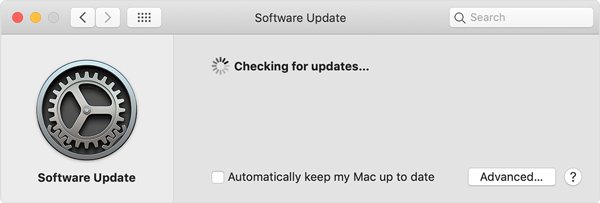
Windows에서 iTunes 업데이트:
iTunes를 열고 iTunes 창 상단의 메뉴 표시줄에서 "도움말" > "업데이트 확인"을 클릭하십시오.
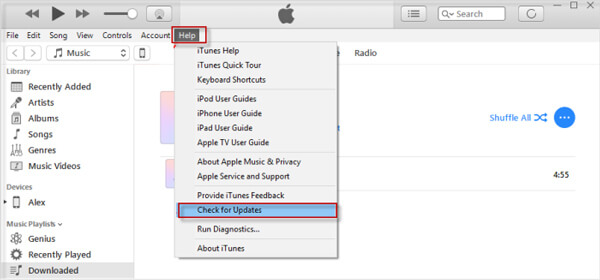
파트 3. 네트워크 설정을 재설정하여 iTunes 소프트웨어 다운로드 중단 문제 해결
안정적인 네트워크 연결을 통해 소프트웨어 업데이트를 쉽게 수행할 수 있습니다. 네트워크 상태가 좋지 않으면 "iTunes가 현재 iPhone용 소프트웨어를 다운로드 중입니다" 문제가 쉽게 발생할 수 있습니다. 여기에서 네트워크 설정을 재설정하여 문제를 해결할 수 있습니다.
1단계. iPhone을 잠금 해제하고 "설정" 앱을 엽니다.
2단계. "일반" > "재설정" > "네트워크 설정 재설정"을 누릅니다.

파트 4. 강제로 다시 시작하여 "iTunes가 이 iPhone용 소프트웨어를 다운로드하고 있습니다"가 멈춤
강제 재시작은 다양한 문제를 해결하는 효과적인 방법이기도 합니다. "iTunes가 현재 iPhone/iPad용 소프트웨어를 다운로드 중입니다."라는 메시지가 표시되면 다음 가이드를 따라 수행할 수 있습니다.
아이폰 XS/맥스/X/8 플러스/8용
"볼륨 크게" 버튼을 빠르게 눌렀다 떼고 "볼륨 작게" 버튼에서도 같은 작업을 수행합니다. 그런 다음 Apple 로고가 나타날 때까지 "전원" 버튼을 길게 누릅니다.

아이폰 7 플러스/7/6s/6용
Apple 로고가 나타날 때까지 "전원" 버튼과 "홈" 버튼을 동시에 누르고 있습니다.
파트 5. iPhone을 복원하여 "iTunes가 이 iPhone용 소프트웨어를 다운로드 중입니다" 수정
이전 iTunes 백업에서 iPhone을 복원하는 것도 다양한 문제를 해결하는 좋은 방법입니다. 이렇게 하면 "iTunes가 이 iPhone용 소프트웨어를 다운로드하고 있습니다"라는 문제를 포함하여 많은 iPhone 결함을 쉽게 수정할 수 있습니다.
1단계. 컴퓨터에서 최신 버전의 iTunes를 엽니다. USB 케이블을 통해 iPhone을 연결하십시오. iOS 기기에서 이 컴퓨터를 신뢰하도록 선택하십시오.
2단계. "요약"을 클릭한 다음 복원할 적절한 이전 iTunes 버전을 찾습니다.
3단계. iPhone을 이 iTunes 백업으로 복원하려면 "백업 복원"을 클릭하십시오. 여기에서 필요에 따라 "새 iPhone으로 설정" 또는 "이 백업에서 복원"을 선택할 수 있습니다.
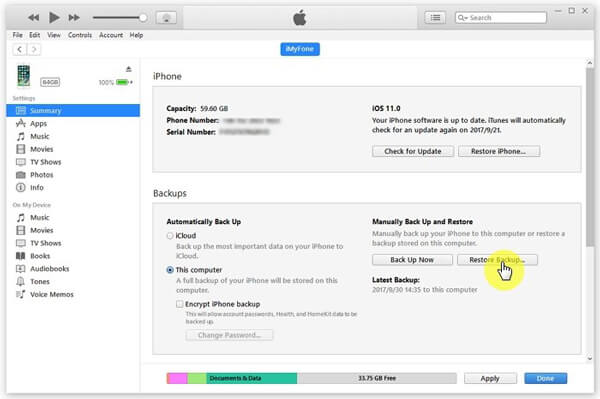
파트 6. 타사 앱을 제거하여 소프트웨어 업데이트 다운로드 시 iTunes 멈춤 수정
iOS 기기의 일부 타사 앱, 특히 일부 보안 앱도 iTunes 소프트웨어 업데이트 다운로드와 충돌합니다. "iTunes가 현재 iPhone/iPad용 소프트웨어를 다운로드 중입니다" 팝업 창이 표시되면 이러한 타사 앱을 제거하여 문제가 해결되었는지 확인할 수 있습니다.
파트 7. "iTunes가 이 iPhone용 소프트웨어 업데이트를 다운로드 중입니다"에 멈춘 이유
이 문제를 해결한 후 "iTunes가 이 iPhone용 소프트웨어를 다운로드하고 있습니다"의 원인과 다운로드 프로세스를 완료하는 데 걸리는 시간을 알고 싶을 수도 있습니다.
사실, iTunes 소프트웨어 다운로드의 정확한 시간을 파악하기는 어렵습니다. 소프트웨어 크기, 네트워크 속도, 장치 상태 및 기타 작업 등과 같은 다양한 요인에 따라 달라집니다. 이 부분은 iTunes 멈춤 문제를 일으킬 수 있는 몇 가지 기본적인 이유를 보여줍니다.
- 1. 낮은 네트워크 속도, 네트워크 정체 또는 큰 소프트웨어 업데이트 크기.
- 2. 다른 작업으로 인해 iTunes 소프트웨어 업데이트 다운로드가 중단됩니다.
- 3. iTunes 오류 9006과 같은 일부 알려지지 않은 iTunes 오류.
- 4. 아이폰 종료 복구 모드장시간 다운로드로 인해.
- 5. iPhone을 iTunes Store에 연결하지 못했습니다.
- 6. 일부 iTunes 관련 파일을 악의적으로 또는 실수로 삭제했습니다.
- 7. 포트 손상, 케이블 불량 등으로 인한 USB 연결 중단.
파트 8. "iTunes가 iPhone용 소프트웨어를 다운로드 중입니다" 문제에 대한 FAQ
1. iTunes가 최신 버전의 macOS로 업데이트되지 않는 문제를 해결하는 방법은 무엇입니까?
Mac에서 App Store를 열고 App Store 창 상단에서 업데이트를 클릭할 수 있습니다. 사용 가능한 iTunes 업데이트가 있으면 설치를 클릭합니다.
2. PC에서 최신 버전의 iTunes를 다운로드하는 방법은 무엇입니까?
Microsoft Store에서 iTunes를 다운로드한 경우 새 버전이 출시되면 iTunes가 자동으로 업데이트됩니다. Apple 웹 사이트에서 iTunes를 다운로드한 경우 iTunes를 열어야 합니다. 도움말을 클릭한 다음 iTunes 창 상단에 있는 메뉴 막대에서 업데이트 확인을 선택합니다. 그런 다음 프롬프트에 따라 최신 버전을 설치합니다.
3. iTunes에 연결되지 않는 iPhone을 수정하는 방법은 무엇입니까?
iPhone을 iTunes에 연결할 수 없는 경우 USB 케이블이 끊어졌는지 확인할 수 있습니다. 또는 iPhone과 iTunes를 다시 시작하여 연결 문제를 해결할 수 있습니다.
이제 이 게시물이 끝났고 확실히 이 iTunes 문제에 유용한 방법을 얻을 수 있습니다. 다음 번에 “ iTunes가이 iPhone 용 소프트웨어를 다운로드 중입니다". 여전히 궁금한 점이 있으면 의견 부분에 메시지를 남겨주세요.